Ultima actualizare la

Există multe moduri diferite de a accesa lista dvs. de contacte Google. Iată toate modalitățile posibile din contul dvs. Gmail.
Gmail este unul dintre cele mai populare servicii de e-mail bazate pe cloud utilizate în ziua de azi. Acest lucru este valabil pentru o mulțime de motive, dar nu cel mai mic este că este ușor să-ți organizezi e-mailul, e-mailul filetarea face ca următoarele conversații să fie ușoare și filtrele vă permit să gestionați mai mult e-mailurile primite convenabil.
Însă o zonă în care Gmail rămâne în scurt timp este gestionarea contactelor. Nu este utilă aplicația Contacte nu este utilă. Doar că este atât de greu de găsit.
Unde să-ți găsești contactele în Gmail
Ați examinat toate meniurile, setările de căutare și, totuși, nu puteți găsi unde să accesați Contacte dvs.. Ceea ce este interesant este faptul că modalitatea de a accesa contactele Gmail este ascunsă la vedere.
Pentru a găsi contactele dvs. în Gmail, priviți partea de sus a căsuței de e-mail și deasupra spre dreapta. Selectați pictograma cu șase puncte (grila pătrată) de lângă fotografia de profil.
Aceasta va afișa o listă de aplicații Google și va trebui doar să selectați Contacte pictograma pentru a deschide aplicația Contacte Google.
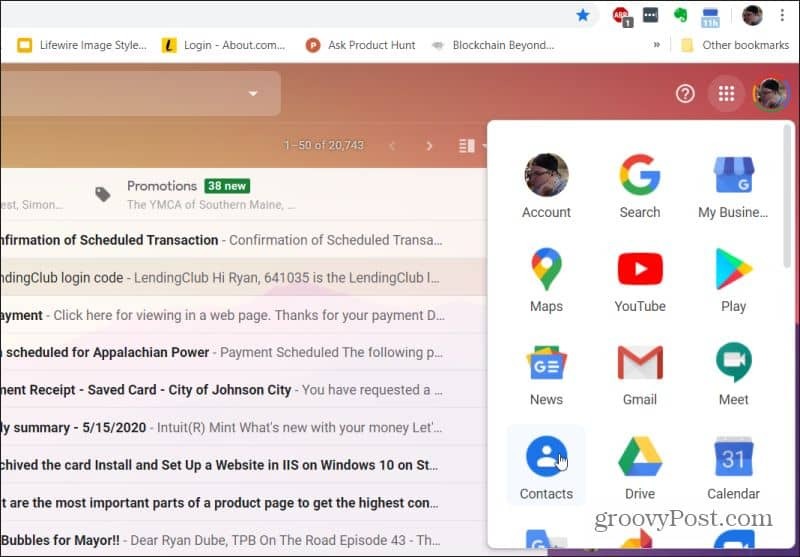
După ce veți face acest lucru, veți vedea întreaga dvs. bibliotecă Google Contacte.
Persoanele de contact se adaugă automat atunci când trimiteți e-mailuri către cineva sau le adăugați automat la lista de contacte. Acesta este motivul pentru care, atunci când creați un e-mail nou și începeți să introduceți un nume în câmpurile To sau Cc, veți vedea o listă de nume potrivite din lista de contacte.
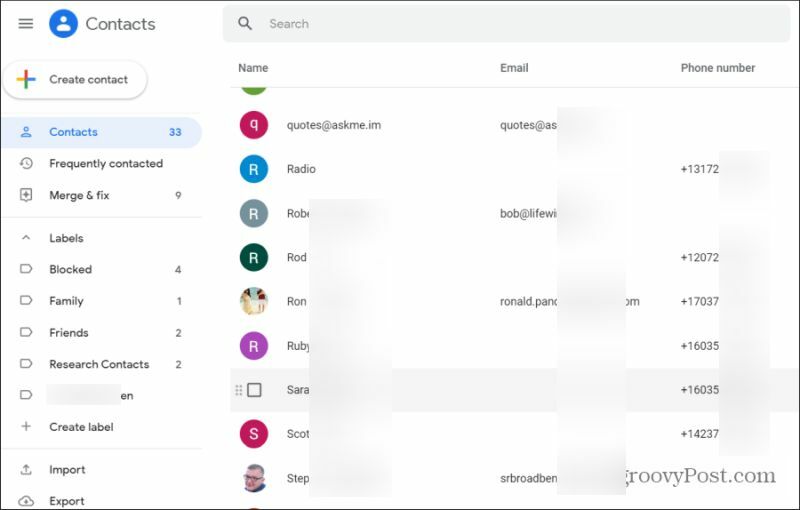
Puteți utiliza câmpul de căutare din partea de sus pentru a găsi anumite contacte. Organizați contacte de e-mail folosind etichete. Acesta este și locul în care puteți crea sau gestiona contactele, după cum vedeți mai jos.
Cum să adăugați noi contacte în Gmail
În aplicația Contacte Google, puteți crea un contact nou selectând Creați contact. Veți vedea un drop-down unde puteți selecta Creați un contact pentru a crea un singur contact. Sau selectați Creați mai multe contacte pentru a crea mai mult de un contact simultan.
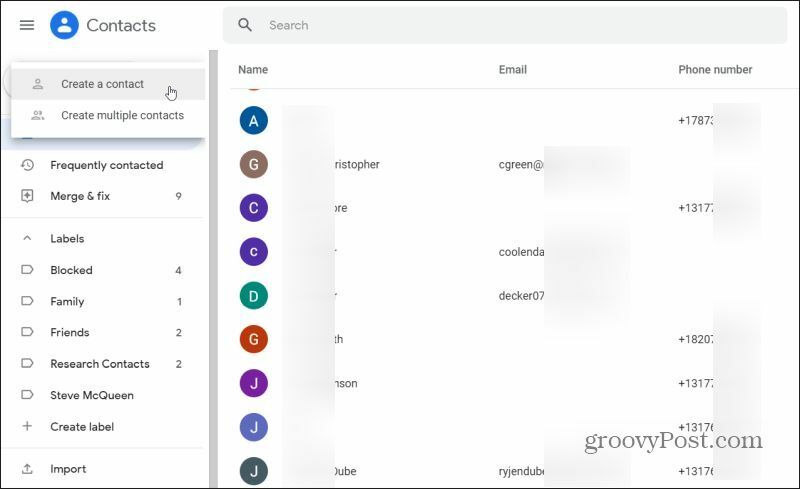
Aceasta va lansa un nou Creați un nou contact fereastră. Completați detaliile pentru contact, inclusiv:
- Nume
- Numele de familie
- Companie
- Denumirea funcției
- Numar de telefon
- notițe
Majoritatea acestor câmpuri sunt opționale. Dacă doriți, puteți introduce doar numele și prenumele și doar o adresă de e-mail sau un număr de telefon.
Dacă doriți să adăugați mai multe informații despre contact, puteți selecta Afișați mai multe să includă o listă lungă de alte informații. Unele informații pe care le puteți adăuga includ:
- adresa străzii
- Zi de nastere
- website
- Relaţie
- Câmp personalizat
- Mult mai mult
Practic, orice informație pe care doriți să o includeți despre contactele dvs., o puteți include în cartea de contact.
Utilizarea etichetelor este un mod foarte eficient de a organiza toate contactele. Creați etichete precum Friends, Family, Coworkers și multe altele pentru a vă facilita localizarea contactelor sau grupurilor de contacte.
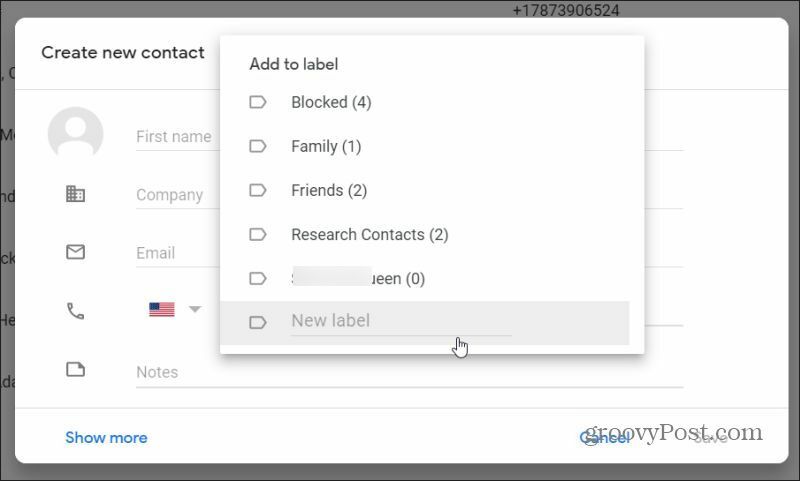
Pentru a adăuga o nouă etichetă, doar selectați Creare etichetă în secțiunea Etichete din panoul de navigare din stânga. Tastați numele etichetei și selectați Salvați. Noua etichetă va apărea în secțiunea Etichete.
Pentru a atribui un contact oricărei etichete:
- Selectați contactul pentru a-l deschide
- Selectează Editează contactul icoană
- Faceți clic pe eticheta la care doriți să o atribuiți din lista derulantă
- Puteți crea, de asemenea, o nouă etichetă aici, tastând numele acesteia și selectând + pictograma din dreapta
Cum să ștergeți contactele Gmail
Ștergerea contactelor este ușoară. Puteți șterge contacte individuale sau multiple.
Pentru a șterge un contact individual, selectați unul dintre contactele din lista Contacte pentru a deschide cardul. În dreapta sus, selectați cele trei puncte din dreapta pictogramei Editare.
Selectați Șterge din listă pentru a șterge contactul.
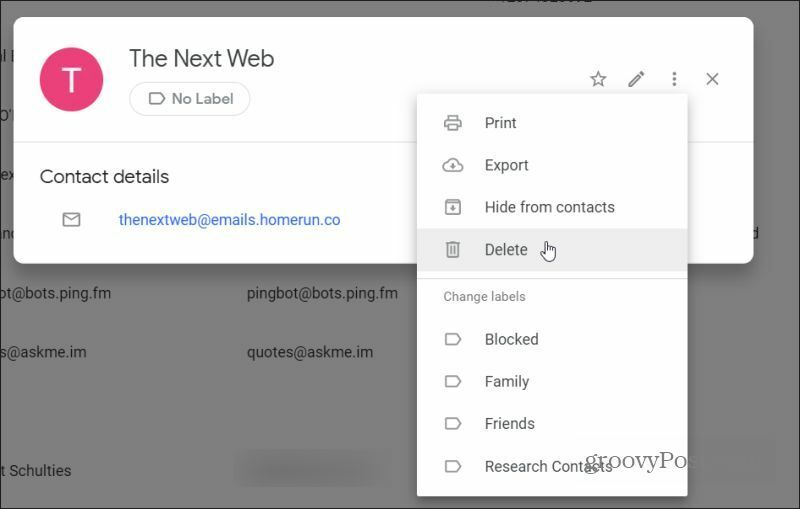
Pentru a șterge mai multe contacte din lista dvs. de contacte, selectați caseta de selectare din stânga fiecărui contact pe care doriți să îl ștergeți. Când faceți acest lucru, veți vedea un nou meniu deschis în partea de sus a listei.
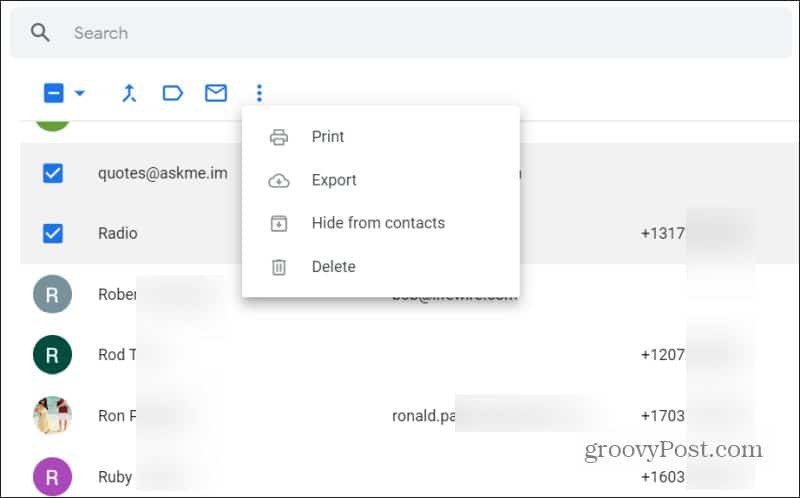
Selectați cele trei puncte din partea dreaptă a meniului. Selectați Șterge din lista derulantă. Aceasta va șterge toate contactele selectate.
Cum să importați contacte în Gmail
Dacă selectați Import opțiunea din panoul de navigare din stânga, veți avea opțiunea pentru a importa contacte dintr-un fișier CSV
Problema cu aceasta este că trebuie să știi să formatezi acel fișier CSV. Soluția ușoară pentru aceasta este mai întâi exportați contactele la fișierul CSV, apoi utilizați acel fișier CSV pentru a adăuga noile dvs. contacte.
Pentru a exporta, selectați tasta Export link în panoul de navigare din stânga. Veți vedea opțiuni de export în diferite formate. Alege Google CSV.
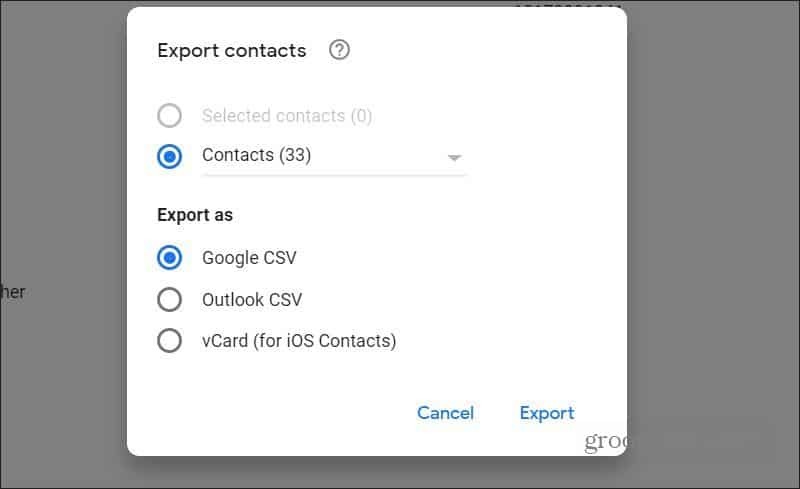
După ce ați descărcat fișierul CSV exportat, deschideți fișierul. Ștergeți toate rândurile (cu excepția antetului). Apoi, utilizați anteturile pentru a crea propriile dvs. intrări de contact. Puteți crea câte intrări doriți, creând noi rânduri în acest fișier CSV.
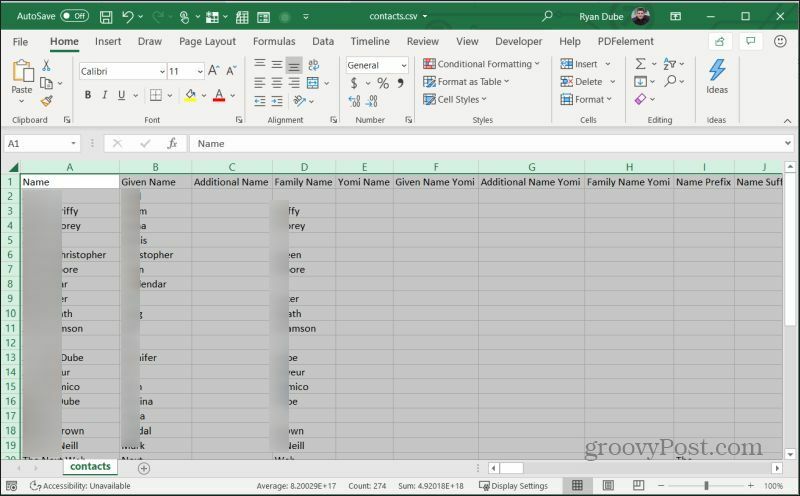
Salvați fișierul și păstrați-l în format CSV. Apoi reveniți în aplicația dvs. Contacte Google și selectați Import din panoul de navigare din stânga.
În fereastra Import contacte, alegeți Selectați fișierul.
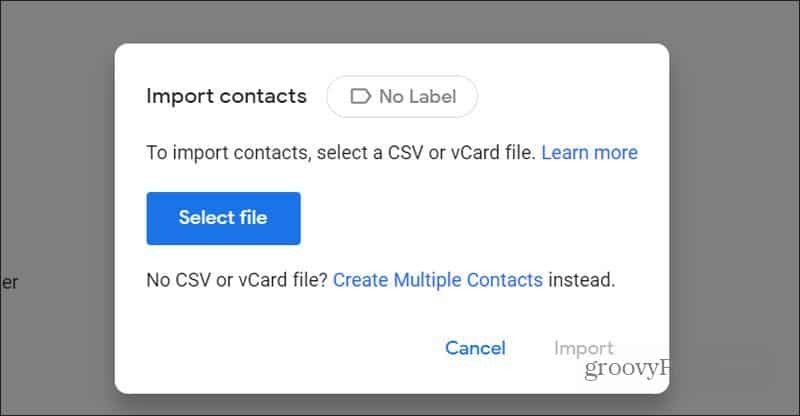
Căutați fișierul CSV pe care l-ați creat și selectați-l. Apoi selectați Import pentru a importa acele contacte noi în lista dvs. de contacte Google.
Editează contacte din Gmail
Spre deosebire de adăugarea de noi contacte, există câteva moduri diferite și convenabile de a vă edita contactele existente.
Pentru a face acest lucru din interiorul Gmail în timp ce compui un e-mail, trebuie doar să selectezi La eticheta pentru câmpul to (da, acesta este de fapt un link).
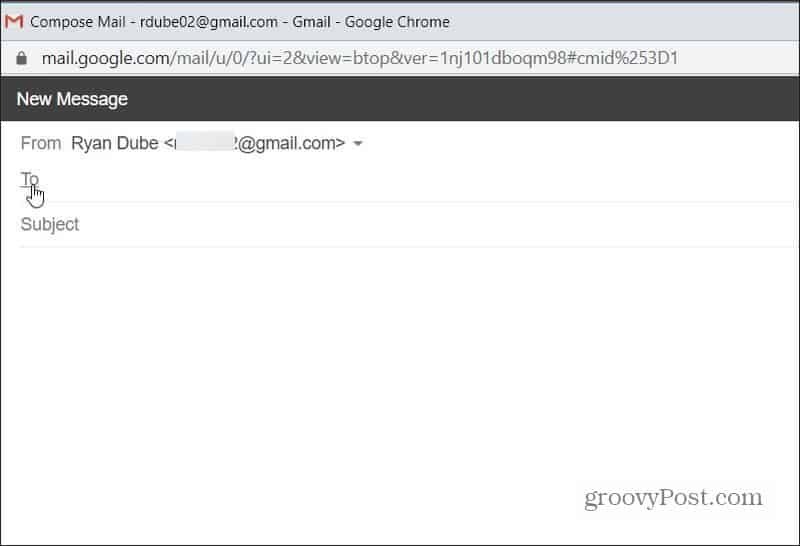
Aceasta va deschide aplicația Contacte Google, astfel încât să puteți selecta orice contact pe care doriți să îl editați.
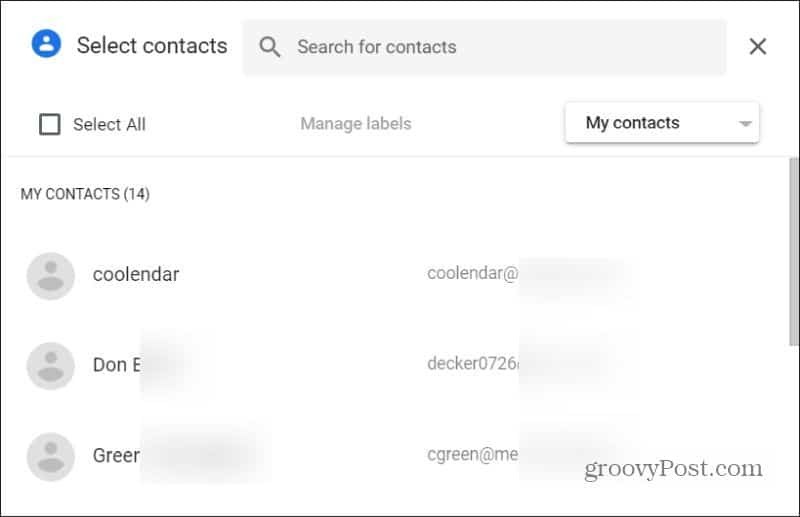
Puteți afla cum să editați contacte individuale din aplicația Contacte Google din secțiunea de mai jos.
Modificare de contacte
Puteți sări efectiv aplicația Contacte Google și puteți edita un formular de contact direct în interiorul Gmail. Trebuie doar să adăugați contactul în câmpul To sau Cc, apoi selectați pictograma contactului.
Aceasta va deschide un card mic unde puteți selecta Editare contact pentru a deschide formularul în care puteți edita acel contact.
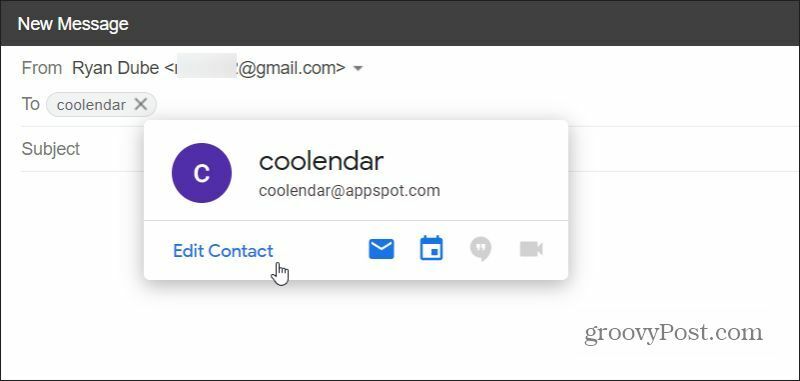
Aceasta va deschide fereastra Editează contactul în care poți face orice modificare îți place.
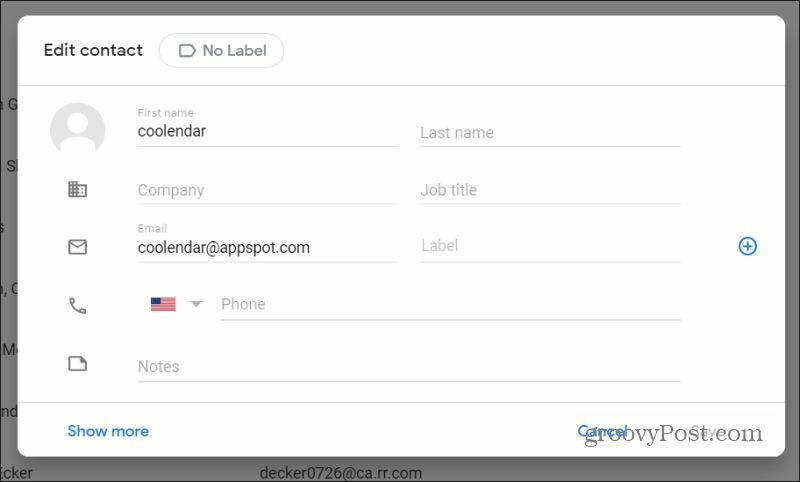
De asemenea, puteți edita contacte din aplicația Contacte Google. Trebuie doar să selectați oricare dintre contacte din listă.
Aceasta va deschide cardul Detalii de contact. Selectați creionul Editează contactul pictogramă din partea de sus a ferestrei.
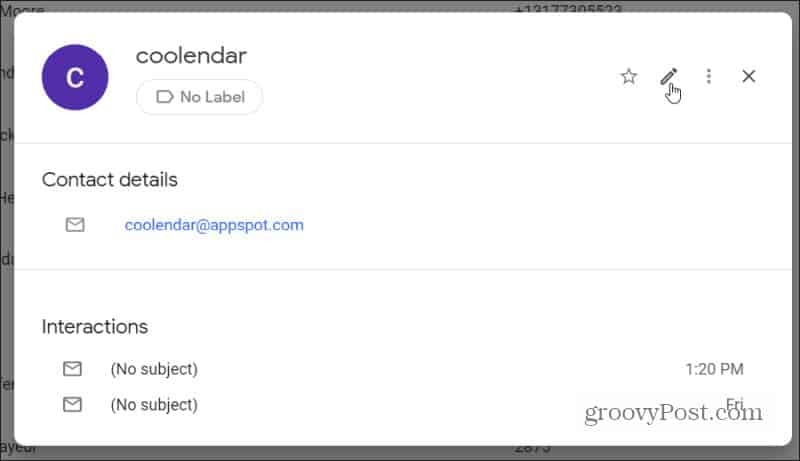
Aceasta va deschide, de asemenea, aceeași fereastră de contact Editare unde puteți face modificările.
După cum puteți vedea, există multe moduri diferite de a accesa lista dvs. de contacte Google. Puteți edita și adăuga contacte din interiorul Gmail într-un mesaj nou. Sau puteți deschide aplicația Contacte Google și faceți toate actualizările contactelor de acolo.
Ce este capitalul personal? Revizuire 2019 incluzând modul în care îl folosim pentru a gestiona banii
Indiferent dacă începi să investești sau să fii un comerciant experimentat, Personal Capital are ceva pentru toată lumea. Iată o privire la ...
